Cum să adăugați o zonă de widget personalizată la temele WordPress
Publicat: 2021-08-03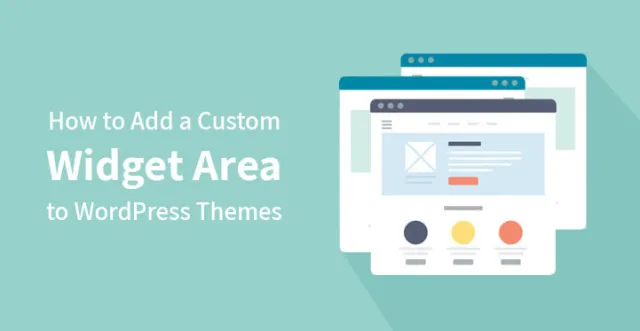
Dacă cunoașteți bine temele WordPress, ar trebui să știți că tone de teme WP vin cu widget-uri gata sau zone widgetizate, cum ar fi bara laterală, subsolul și antetul.
Dacă vizitați Tabloul de bord de administrare al site-ului dvs. și accesați Aspect, Widgeturi, veți găsi lista de widget-uri disponibile și vi se va oferi să le trageți și să plasați pentru activare sau dezactivare.
Dar, în afară de utilizarea widget-urilor WP implicite, sunteți, de asemenea, liber să adăugați o zonă de widget personalizată la tema dvs. WordPress pentru a adăuga link-uri personalizate, texte, link-uri sociale, meniuri de navigare, calendar și multe altele.
Ce este widgetul în WordPress?
Widgeturile sunt module care permit utilizatorului să adauge conținut și caracteristici în anumite zone tematice numite zone pregătite pentru widget-uri sau bare laterale.
Inițial, acestea au fost adăugate temelor pentru a genera o modalitate simplă de gestionare a designului și structurii temei.
Deocamdată, puteți găsi o mulțime de teme WordPress widgetizate pentru a adăuga antet, subsol și bară laterală în designul și structura temei WordPress, fără a avea de-a face cu controalele de codare.
Aceste widget-uri pot oferi chiar și opțiuni de personalizare pentru adăugarea sau eliminarea, gestionarea sau modificarea informațiilor, imaginilor, linkurilor, galeriilor etc.
Dezvoltatorii WordPress au voie să creeze și zone de widget personalizate. Există, de asemenea, multe teme și plugin-uri moderne împachetate cu propriile widget-uri personalizate pe care le puteți adăuga rapid în bara laterală, în timp ce depășiți orice procese de codare.
Dacă nu găsiți zona de widgeturi necesară pe site-ul dvs. WordPress, puteți adăuga cu ușurință o zonă de widget personalizată la WordPress , cu ajutorul unei mici codări sau a unor plugin-uri suplimentare.
1. Adăugați o zonă Widget personalizată la WordPress prin crearea unui plugin specific site-ului:
Acum, permiteți-ne să vă ghidăm prin prima modalitate de a adăuga un widget personalizat pe site-ul dvs. WP, care are de-a face cu lipirea codului în funcțiile.php.file al temei.
Înainte de a crea un widget personalizat, trebuie să creați un plugin specific site-ului pentru a lipi codul necesar în el, deoarece, dacă lipiți codul în functions.php.file, acesta nu va fi disponibil până când tema dată este activă.
Puteți fie să creați manual un plugin specific pentru site, fie să îl obțineți de la clientul FTP pe care îl utilizați. Recomandăm a doua opțiune pentru începători deoarece este mult mai simplă și ușor de urmărit.
Conectați-vă site-ul WP prin client FTP, apoi accesați folderul /wp-content/plugins din coloana site la distanță. Selectați folderul cu pluginuri specifice site-ului și încărcați-l pe site-ul dvs.
Dosarul de plugin specific site-ului va fi transferat pe site-ul dvs. și îl veți putea instala pe site.
Acum, doar activarea trebuie efectuată accesând pagina Plugin-uri de pe tabloul de bord administrativ și activând pluginul specific site-ului de la aceasta. Acum acest plugin este gata pentru a fi utilizat.
Odată ce pluginul este adăugat, puteți copia codul de mai jos și îl puteți adăuga la plugin pentru crearea unui widget personalizat care vă întâmpină vizitatorii
// Înregistrați și încărcați widget-ul
function yoursite_load_widget() {
register_widget('yoursite_widget');
}
add_action('widgets_init', 'yoursite_load_widget');
// Crearea widget-ului
clasa site-ul dvs. _widget se extinde WP_Widget {
funcția __construct() {
părinte::__construct(
// ID-ul de bază al widget-ului dvs
'siteul dvs. _widget',
// Numele widgetului va apărea în UI
__('Yoursite Widget', 'yoursite_widget_domain'),
// Descrierea widgetului
array( 'description' => __( 'Eșantion de widget bazat pe Tutorial SKT', 'yoursite_widget_domain' ), )
);
}
// Crearea widget-ului front-end
widget de funcție publică ($args, $instanță) {
$title = apply_filters( 'titlu_widget', $instanţă['titlu'] );
// înainte și după argumentele widgetului sunt definite de teme
echo $args['before_widget'];
dacă ( ! gol ( $ titlu ) )
echo $args['before_title'] . $titlu . $args['after_title'];
// Aici rulați codul și afișați rezultatul
echo __( „Salut!”, „domeniul_widget_site-ului”);
echo $args['after_widget'];
}
// Widget Backend
formularul funcției publice ($instanță) {
if ( isset( $instanță[ 'titlu' ] ) ) {
$titlu = $instanță[ 'titlu' ];
}
else {
$titlu = __( 'Titlu nou', 'domeniul_widget_site-ul');
}
// Formular de administrare widget
?>
<label for="get_field_id('titlu'); ?>”>
<input class="widefat" id="get_field_id('title'); ?>” name=”get_field_name('title' ); ?>” type=”text” value="” />
<?php
}
// Actualizarea widget-ului înlocuind instanțe vechi cu noi
actualizare publică a funcției ($instanță_nouă, $instanță_veche) {
$instanta = array();
$instance['titlu'] = ( ! empty( $instanta_noua['titlu'] ) ) ? strip_tags( $new_instance['titlu'] ): '';
returnare $instanță;
}
} // Clasa yoursite_widget se termină aici
De îndată ce codul este adăugat, trebuie să vizitați zona de administrare, Aspect, Widgeturi, unde noul widget este deja disponibil. Doar trageți și plasați-l în bara laterală. Acum, va fi vizibil pe partea din față.

2. Adăugați o zonă de widget personalizată la WordPress cu un plugin:
O altă modalitate simplă de a crea și adăuga widget-uri personalizate este prezentată cu pluginuri practice. Utilizați pluginul pentru a adăuga zone de widget-uri personalizate, bare laterale și locații de meniu fără a întâmpina dificultăți în munca dvs.
Adăugați o zonă de widget personalizată la WordPress și colaționați-o oriunde pe site-ul dvs. (bare laterale, antet și subsol și chiar în conținutul paginii sau al postării).
Bare laterale personalizate: Manager de zonă pentru widgeturi dinamice: 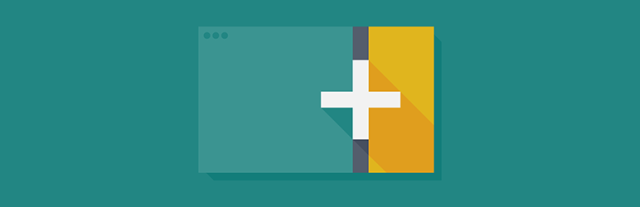
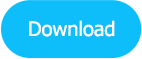
Ori de câte ori doriți să personalizați și să înlocuiți barele laterale și alte zone de widget-uri de pe site-ul dvs. web găzduit WordPress, barele laterale personalizate sunt ceea ce veți avea nevoie.
Configurați rapid bara laterală personalizată și alegeți pe ce postări și pagini, categorie sau tip de postare doriți să fie afișate acele widget-uri.
Pachet de widgeturi SiteOrigin: 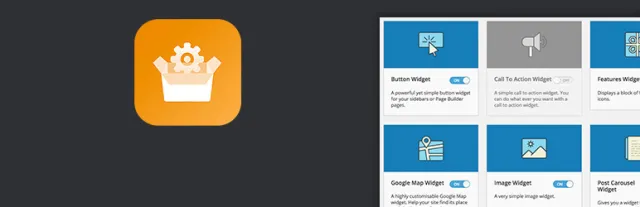
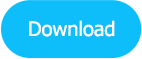
O modalitate ideală de a adăuga o zonă de widget personalizată la WordPress este disponibilă cu SiteOrigin Widgets Bundle.
Acest plugin puternic vine înarmat cu o colecție utilă de widget-uri pe care sunteți liber să le utilizați și să le personalizați așa cum doriți.
Lista de widget-uri personalizate disponibile în acest plugin rulează după cum urmează: Widget Google Maps, Widget Button, Widget Imagine, Widget Slider, Widget Call to Action, Widget Tabel de prețuri, Widget Linkuri sociale, Widget Editor, Widget Funcții, Widget Masonry, Widget Mărturii si multe altele.
Când vine vorba de marketing online, este esențial să aveți site-ul dvs. în funcțiune în cel mai scurt timp, mai ales dacă intenționați să vă eliminați concurența.
Puteți aborda companii profesionale de web design și de obicei vor percepe o taxă exorbitantă pentru serviciile lor sau puteți utiliza oricând o platformă WordPress pentru aceeași.
Pentru început, poate doriți să verificați zona personalizată cu widgeturi pentru temele WordPress și să aflați cum să procedați. Vestea bună este că WordPress este gratuit și o platformă open source care vine cu o mulțime de teme gratuite și premium din care puteți alege.
Simțiți-vă liber să verificați câteva dintre temele noastre; așa că acum înțelegeți de ce WordPress este atât de popular printre mulți utilizatori online.
Ceea ce face ca WordPress să fie infinit de preferabil decât realizarea printr-o companie de dezvoltare web este că vă puteți personaliza propriul site web cu widget-urile la îndemână.
Widgeturile sunt în esență module care vă permit să adăugați cu ușurință conținut, link-uri, imagini și chiar media pe site-ul dvs. web. Și mai mult, nu trebuie să codificați nimic, le puteți realiza pe toate cu câteva clicuri de mouse, este atât de ușor.
Mai mult, puteți proiecta și configura o zonă personalizată de widget-uri pentru temele WordPress odată ce ați selectat tema potrivită pentru site-ul dvs.
Desigur, este întotdeauna o idee bună să faceți o încercare cu temele alese de dvs., dar odată ce ați luat decizia, va trebui să începeți să utilizați acele widget-uri pentru a adăuga „carne” la conținut.
Există multe widget-uri personalizate pe care le puteți adăuga pe site-ul dvs. web, astfel încât să puteți adăuga și modifica bara laterală pentru a prezenta conținut interesant. Dar dacă încă nu sunteți sigur cum să procedați, citiți mai departe.
Iată cum funcționează procesul -
Crearea pluginului: Înainte de a putea crea un widget personalizat pentru a-l adăuga pe site-ul dvs., vi se va cere mai întâi să creați un plugin specific pentru site, adăugând codul în fișier.
Dar dacă crearea manuală este problematică pentru dvs., îl puteți obține direct de la clientul FTP pe care îl utilizați.
Tot ce trebuie să faceți este să vă conectați la site-ul dvs. prin clientul FTP, să mergeți în folderul /wp-content/plugins și să selectați folderul de plugin specific site-ului și să încărcați același lucru pe site-ul dvs. web.
Odată ce folderul plugin specific site-ului a fost încărcat pe site-ul dvs., ar trebui să îl puteți instala în succesiune rapidă. Acum, cu pluginul instalat, tot ce trebuie să faci este să te îndrepți acolo, să începi să-ți creezi propriul widget personalizat.
Amintiți-vă că va trebui să adăugați în continuare un cod la fișierul dvs. de temă WordPress, de obicei folderul functions.php.
Doar căutați online codul relevant, copiați și personalizați-l. Procesul nu ar trebui să dureze mai mult de câteva secunde și, odată cu el, ar trebui să fiți setat.
Acum, puteți utiliza pluginul pentru a proiecta și adăuga widget-uri personalizate pe site-ul dvs. web. În plus, există diverse site-uri care vă permit să verificați diferitele pluginuri, să personalizați și să modificați widget-urile și să le utilizați pentru a adăuga conținut pe site.
Acum, cu aceste widget-uri personalizate și conținut de înaltă calitate, site-ul dvs. ar trebui să aibă o tracțiune mai bună și ar trebui să obțineți mai mulți clienți potențiali decât ați avut înainte.
